Top 13 načina da popravite Instagram koji ne prima ili ne prikazuje poruke
Miscelanea / / April 12, 2023
Možda ćete propustiti važna ažuriranja ako vaš Instagram račun ne prima ili ne prikazuje poruke. Situacija je još gora za Instagram poslovne račune jer administrator može izgubiti upite potencijalnih kupaca. Nekoliko čimbenika može utjecati na iskustvo Instagram DM (izravne poruke). Evo najboljih načina da popravite da Instagram ne prima poruke.

Instagram ne prikazuje ili ne prima poruke može dovesti do zabune i pogrešaka. Prije nego što propustite trendovske kolute, priče i postove koje dijele Instagram pratitelji, upotrijebite trikove u nastavku kako biste riješili problem.
1. Deblokirajte račun
Ako imate blokirao nekoga na Instagramu, ne možete primati njihove poruke. Morat ćete deblokirati račun kako biste nastavili primati poruke.
Korak 1: Otvorite aplikaciju Instagram na svom telefonu. Dodirnite svoju profilnu sliku u donjem desnom kutu.

Korak 2: Dodirnite izbornik više na vrhu i odaberite Postavke.

Korak 3: Dodirnite Privatnost. Dođite do Blokirani računi.

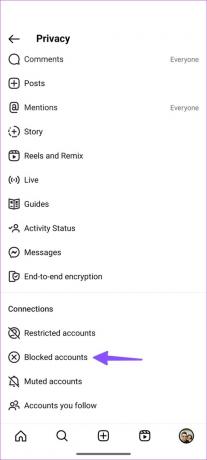
Korak 4: Odaberite Deblokiraj pored računa.
2. Poništavanje ograničenja računa
Kada ti ograničiti nekoga na Instagramu, vaše dolazne poruke slijeću na karticu Zahtjevi. Morate ukloniti ograničenja za važne račune na Instagramu.
Korak 1: Otvorite aplikaciju Instagram na svom telefonu. Dodirnite svoju profilnu sliku u donjem desnom kutu.

Korak 2: Dodirnite izbornik više na vrhu i odaberite Postavke.

Korak 3: Dodirnite Privatnost.

Korak 4: Pomaknite se na Ograničeni računi.
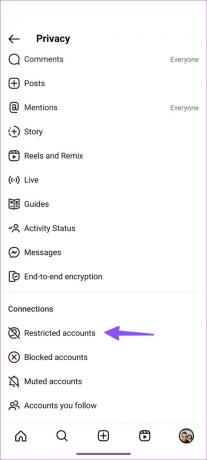
Korak 5: Poništite ograničenje relevantnog računa iz sljedećeg izbornika.

3. Uključi zvuk razgovora
Ako ste isključili nekoliko razgovora na Instagramu, od njih nećete primati obavijesti u stvarnom vremenu. Vrijeme je da isključite zvuk niti razgovora.
Korak 1: Otvorite Instagram i prijeđite na karticu Poruke.

Korak 2: Odaberite razgovor.
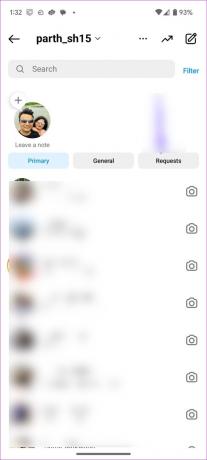
Korak 3: Dodirnite naziv računa pri vrhu.
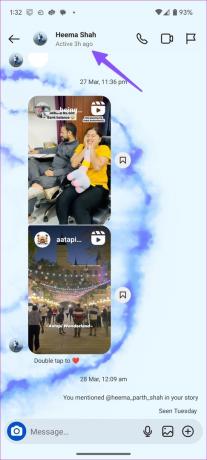
Korak 4: Onemogućite prekidače Isključi zvuk poruka i Isključi zvuk poziva.
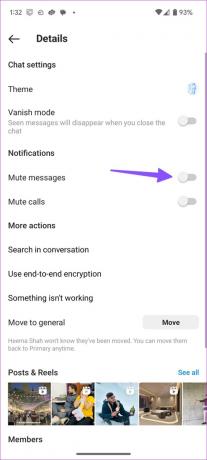
Ponovite isto za sve takve niti razgovora.
4. Provjerite poruke na kartici Općenito ili Zahtjevi
Ako vam nepoznati račun pošalje poruku na Instagramu, ona se neće pojaviti u primarnoj pristigloj pošti. Takve poruke možete provjeriti na kartici Zahtjevi.
Korak 1: Otvorite Instagram i prijeđite na karticu Poruke.

Korak 2: Potražite nove poruke na kartici Općenito ili Zahtjevi.
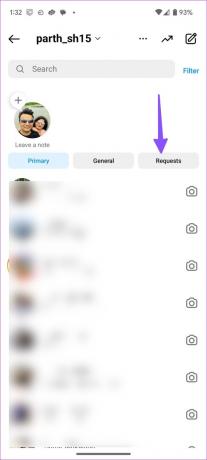
5. Provjerite mrežnu vezu na telefonu
Ima li vaš telefon problema s mrežnom vezom? Nećete primati nove poruke na Instagramu osim ako ne riješite probleme s internetom.
Možete jednostavno omogućiti i onemogućiti način rada u zrakoplovu na svom telefonu zbog uobičajenih mrežnih problema. Također možete ponovno pokrenuti telefon. Ako imate problema s Wi-Fi vezom na Androidu ili iOS-u, pročitajte naš posvećeni post da biste saznali više.
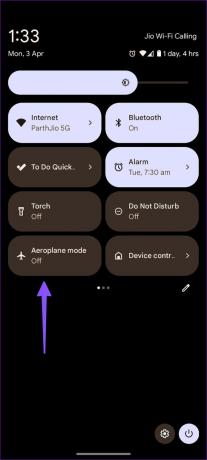
6. Ponovo provjerite autentičnost svog Instagram računa
Možda nećete primati nove poruke na Instagramu zbog zastarjelih podataka o računu. Morate se odjaviti sa svog računa i ponovo prijaviti.
Korak 1: Otvorite aplikaciju Instagram na svom telefonu. Dodirnite svoju profilnu sliku u donjem desnom kutu.

Korak 2: Dodirnite izbornik više na vrhu i odaberite Postavke.

Korak 3: Pomaknite se prema dolje i odjavite se s telefona.

Unesite svoje ažurirane podatke o Instagram računu i primajte poruke bez ikakvih problema.
7. Očistite predmemoriju Instagrama
Oštećena predmemorija Instagrama može dovesti do problema kao što je neprimanje ili prikazivanje poruka na Instagramu. Očistimo predmemoriju Instagrama.
Korak 1: Dugo pritisnite ikonu aplikacije Instagram i dodirnite ikonu informacija 'i'.

Korak 2: Odaberite Storage and cache i pritisnite Clear cache.


8. Provjerite status na Instagramu
Kada se Instagram poslužitelji suoče s prekidom rada, ne možete slati ni primati poruke. Možeš posjetiti Detektor pada i potražite Instagram kako biste potvrdili problem. Morate pričekati da Instagram riješi probleme na strani poslužitelja.
9. Omogući pristup mobilnim podacima (iPhone)
Jeste li onemogućili pristup mobilnim podacima na Instagramu za iPhone? Aplikacija ne može osvježiti feed, primati poruke ili učitavati priče.
Korak 1: Otvorite aplikaciju Postavke na svom iPhoneu.
Korak 2: Pomaknite se na Instagram.
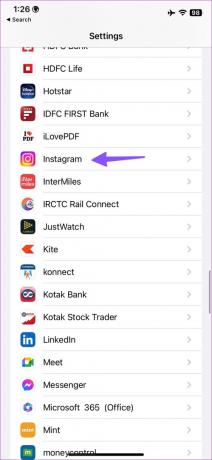
Korak 3: Uključite prekidač pored mobilnih podataka.
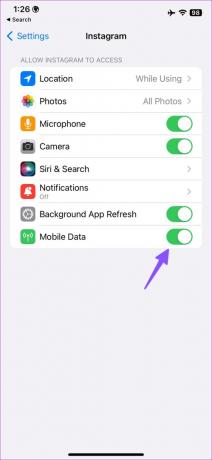
10. Koristite Instagram Web
Ako ne možete primati poruke na Instagram mobilnim aplikacijama, isprobajte web verziju. Instagram web dolazi s posebnom karticom Poruke za provjeru najnovijih upozorenja. Možete upotrijebiti poveznicu u nastavku, prijaviti se s podacima o svom računu i pregledati poruke.
Posjetite Instagram web
11. Poruka nije poslana
Instagram vam omogućuje poništavanje slanja poruka u razgovoru. Ako je netko pogriješio pri upisu ili vam je slučajno poslao poruku, ta osoba može poništiti slanje poruke i izbrisati je s obje strane. Ako želite učiniti isto, dugo dodirnite poruku i odaberite Poništi slanje.
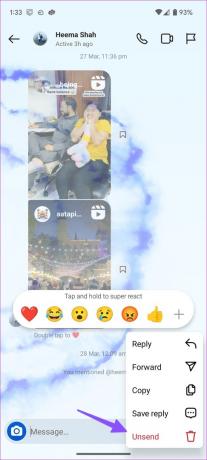
12. Popravite Instagram DM obavijesti
Suočavate li se s problemima s izravnim obavijestima na Instagramu? Možete pročitati naš posvećeni post za popravak Instagramov DM problem i primajte upozorenja trenutnim porukama na svoj telefon.
13. Ažurirajte Instagram
Zastarjela Instagram aplikacija na vašem telefonu može dovesti do neugodnosti s porukama. Morate otići u App Store ili Google Play Store i instalirati najnovije Instagram ažuriranje na svoj telefon.
Trenutačno primajte Instagram poruke
Mnogi su se također žalili Instagram obavijesti ne rade, otvaraju aplikaciju. Ako ste među njima, pročitajte naš posvećeni post kako biste riješili problem. Kako ste riješili problem da Instagram ne prikazuje ili ne prima poruke? Podijelite svoja otkrića u komentarima ispod.
Zadnji put ažurirano 03. travnja 2023
Gornji članak može sadržavati pridružene veze koje pomažu u podršci Guiding Tech. Međutim, to ne utječe na naš urednički integritet. Sadržaj ostaje nepristran i autentičan.
Napisao
Parth Shah
Parth je prije radio za EOTO.tech pokrivajući tehnološke vijesti. Trenutačno radi kao slobodnjak u Guiding Techu i piše o usporedbi aplikacija, vodičima, softverskim savjetima i trikovima te zaranja duboko u iOS, Android, macOS i Windows platforme.



